onboard consente di assegnare i principali responsabili degli annunci di lavoro e delle candidature con opzioni di filtro.
Se si desidera assegnare a un dipendente specifico la pubblicazione e la gestione degli annunci di lavoro o l’elaborazione delle candidature, è possibile designare il dipendente come utente responsabile. Ciò consente di filtrare chiaramente le responsabilità in onboard.
Assegnare gli utenti responsabili
Le responsabilità possono essere assegnate sia per gli annunci di lavoro che per le singole candidature.
Annunci
È possibile assegnare gli annunci di lavoro in stato di Bozza, Pubblicato e Archivio a un dipendente responsabile.
Ecco come funziona:
- Aprire la posizione desiderata alla voce “Annunci”.
- Ora vi trovate nella scheda “indice”.
- Nel riquadro di amministrazione a destra, selezionare “Assegna utente”.
- Si apre il pop-up “Utente assegnato”.
- Inserite qui l’utente
- Attivando la casella di controllo “Inviare un’e-mail di notifica all’utente”, è possibile informare l’utente dell’assegnazione.
- L’utente assegnato è visibile nella panoramica dell’annuncio di lavoro sotto il titolo del lavoro.
Candidati
È inoltre possibile assegnare le responsabilità per la gestione dei candidati e la comunicazione.
Ecco come funziona:
- Aprire il file desiderato in “candidati”.
- Ora vi trovate nella scheda “indice”.
- Nel riquadro di amministrazione a destra, selezionare “Assegna utente”.
- Si apre il pop-up “Utente assegnato”.
- Inserire qui l’utente
- Attivando la casella di controllo “Inviare un’e-mail di notifica all’utente”, è possibile informare l’utente dell’assegnazione.
- L’utente assegnato è visibile nell’indice dell’applicazione
Messenger
Se le cronologie delle chat in Messenger non sono già state assegnate tramite l’assegnazione di un utente negli annunci di lavoro o nelle candidature, potete farlo direttamente in Messenger.
Ecco come funziona:
- Fare clic sulla voce di menu “Messenger” nel menu laterale.
- Cercare la cronologia delle chat desiderata del richiedente utilizzando la funzione di ricerca o le opzioni di filtro.
- Cliccare sulla voce nell’elenco; si aprirà così la cronologia delle comunicazioni sulla destra.
- Fare clic sui tre punti di azione nell’angolo in alto a destra e selezionare “Assegna utente”.
- Si apre il pop-up “Utente assegnato”.
- Aggiungere l’utente qui.
- Attivando la casella di controllo “Inviare un’e-mail di notifica all’utente”, è possibile informare l’utente dell’assegnazione.
- L’utente assegnato è visibile nell’indice del file del richiedente.
Filtraggio da parte di utenti responsabili
Filtri per annunci di lavoro e candidature:
Gli utenti assegnati possono essere determinati tramite un filtro nella visualizzazione dell’elenco sia per gli annunci di lavoro che per le candidature. È possibile visualizzare le voci assegnate per uno o più utenti contemporaneamente.
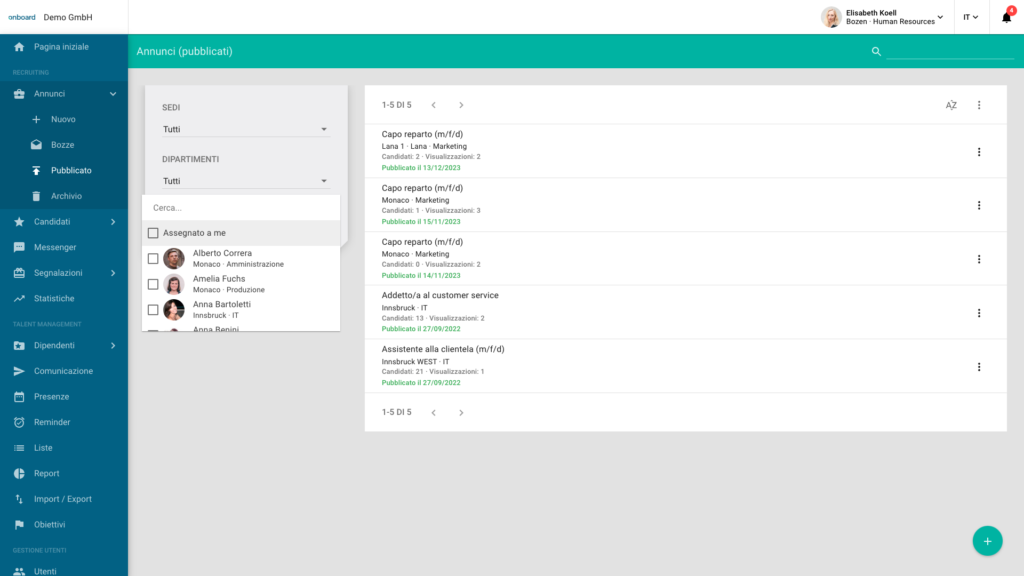
Filtro per Messenger:
Utilizzando il filtro “Utente assegnato”, è possibile visualizzare solo le chat degli utenti assegnati. Il filtro si trova cliccando sull’icona delle tre barre nella barra degli strumenti.
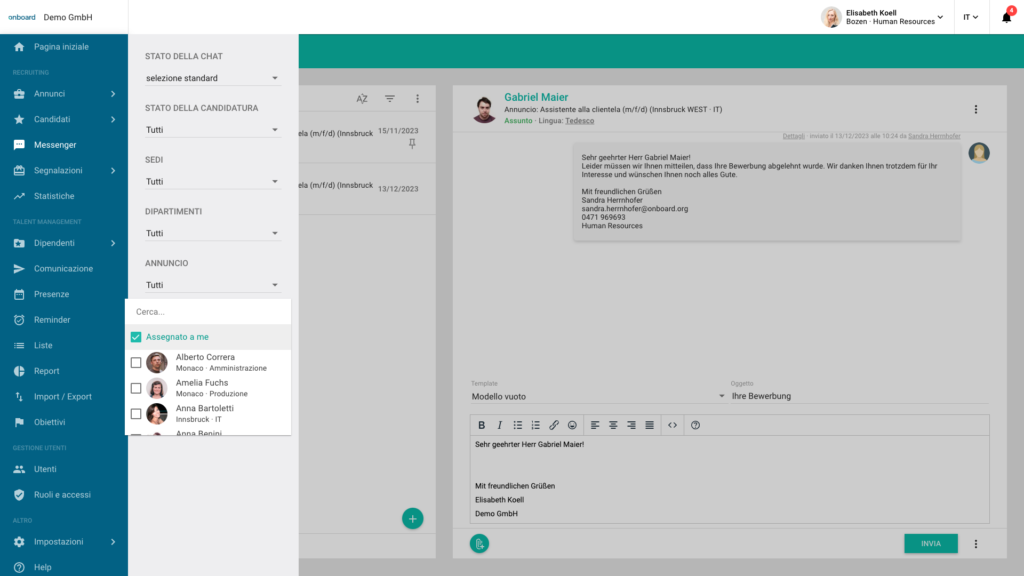
Domande frequenti
Perché non vedo la funzione di assegnazione degli utenti?
Questa funzione non è disponibile come impostazione standard in onboard, ma può essere attivata su richiesta. Contattate il vostro referente di onboard.
È possibile definire più di una persona responsabile?
No. Al fine di assegnare e strutturare chiaramente le responsabilità per la gestione degli annunci e delle domande di lavoro, l’assegnazione viene fatta all’utente principale responsabile designato.
